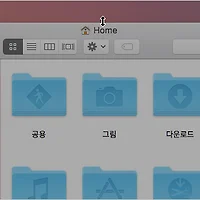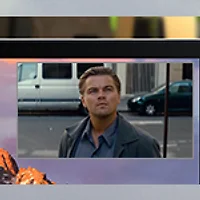그동안 블루투스 이어폰은 사양의 한계 때문에 음질이 그다지 좋아 못하다는 평을 받았습니다. 최근에는 이러한 제약을 극복한 고사양 제품이 출시되고 있어 유선 이어폰과 비교해 음질이 떨어진다는 선입관이 점차 바뀌고 있죠.
특히 aptX 코덱을 지원하는 블루투스 이어폰의 경우 CD급 품질의 가까운 음악 감상이 가능해졌습니다. 여기에 케이블도 없어서 움직임의 자유로움까지 느낄 수 있죠.
그런데 블루투스 이어폰만 aptX 코덱을 지원한다고 해서 음질이 좋아지는 것은 아닙니다. 이어폰으로 음성 신호를 전달하는 기기나 운영체제도 해당 코덱을 지원해야 합니다. 맥 운영체제의 경우 블루투스 표준 코덱인 SBC를 비롯해 AAC, aptX 등 여러 코덱을 지원합니다. 각 코덱의 특징과 차이점은 시코에 올라온 게시물을 통해 자세히 알아볼 수 있습니다.
macOS에서 aptX 코덱을 강제로 활성화하는 방법
이번 포스트는 어떤 코덱이 좋다 나쁘다를 말하려는 것은 아닙니다. aptX 코덱을 지원하는 블루투스 이어폰을 맥에 연결했을 때 SBC 코덱이 활성화되는 문제를 해결하는 방법에 관한 것입니다.
이 같은 포스트를 올리게 된 배경을 미리 말씀드리자면, 저의 경우 'HBS900'과 'HBS750'라는 블루투스를 갖고 있습니다. 사양과 가격은 다르지만, 둘 다 LG 전자 제품이고 SBC와 aptX 코덱을 지원한다는 공통점을 갖고 있죠.
최신 맥 운영체제인 macOS 시에라에서 HBS900을 연결하면 aptX 코덱이 활성화됩니다. (현재 어떤 코덱이 활성화되어 있는지는 음악을 재생한 상태에서 option 키를 누른 채 메뉴 막대의 블루투스 아이콘을 클릭하여 알 수 있습니다. 아이튠즈 등을 통해 반드시 아무 음악이나 재생하셔야 합니다.) ▼
하지만 저가형인 HBS750은 같은 운영체제에서 같은 조건으로 연결했음에도 SBC 코덱이 활성화됩니다. 분명 이전 운영체제인 OS X 엘 캐피탄에선 aptX 코덱이 활성화 된 기억이 있는데 말이죠. 귀가 예민한 편은 아니지만 음질도 확연한 차이를 보였습니다. ▼
macOS 시에라와 해당 이어폰 사이에서 발생하는 호환성 문제인지, 아니면 단순 버그인지는 확실치 않습니다. 페어링을 해제했다가 다시 연결해도, 블루투스 관련 설정 파일을 삭제해도 같은 상황이 반복되더군요.
다행히 비교적 간단한 방법으로 문제를 해결할 수 있었습니다. 애플이 제공하는 개발자 도구를 이용해 aptX 코덱을 강제로 활성화하는 방법입니다. 예전에도 이와 관련한 포스트를 올린 적이 있는데, 이번에 이렇게 빛을 발하게 될지는 몰랐습니다.
혹시 운영체제 업그레이드 후 비슷한 증상이 나타나시는 분은 아래 내용을 참고하시기 바랍니다. 물론 이 같은 문제가 없는 분은 특별한 작업을 해주실 필요는 없습니다.
Bluetooth Explorer에서 Audio Option 설정하기
1. 먼저 애플 개발자 사이트를 방문해 'Hardware IO Tools'를 내려받습니다. 애플 개발자 계정이 없는 분은 여기를 클릭하여 내려받을 수 있습니다.
2. 디스크 이미지(.dmg)를 열면 여러 파일 사이로 'Bluetooth Explorer'라는 유틸리티가 보입니다. 이 유틸리티를 실행하세요. ▼
3. 유틸리티를 실행했으면 메뉴 막대 > Tool > Audio Options... 항목을 클릭합니다. ▼
4. 블루투스 오디오와 관련된 각종 옵션이 보이는데, Codec 섹션 아래 있는 'Force use of aptX' 체크상자를 선택하세요. 이름 그대로 강제로 aptX 코덱을 사용하게끔 하는 옵션입니다. 설정을 마쳤으면 Bluetooth Explorer 유틸리티는 종료하세요. ▼
5. 이제 블루투스 이어폰을 연결 해제했다가 다시 연결하면 aptX 코덱이 활성화되는 것을 확인할 수 있습니다. ▼
이후부터는 일일이 Bluetooth Explorer를 사용하지 않아도 블루투스 이어폰이 연결되면 aptX 코덱이 활성화됩니다. 나중에 설정을 복구하고 싶으면 위 3번 단계를 다시 진행한 뒤 'Audio Options' 창에서 'reset audio defaults' 버튼을 누르면 됩니다. 이렇게 하면 시스템 기본값이 적용돼 블루투스 이어폰에 따라 코덱을 자동으로 선택합니다.
참조
• Downloads for Apple Developer
관련 글
• OS X 요세미티, 블루투스 오디오 음질도 업그레이드
• 맥에서 블루투스 문제가 발생할 때 사용할 수 있는 디버그 메뉴 불러내기
• 맥의 하드웨어 담당하는 PRAM과 SMC의 차이와 초기화로 해결할 수 있는 문제 유형
• 맥과 블루투스 장비의 연결이 간헐적으로 끊기는 증상 해결 방법